75 let existence společnosti je událost, která by měla být řádně oslavena. Pro upozornění na výročí na sociálních médiích, firemním intranetu nebo v bulletinu je nezbytný atraktivní reklamní banner. V tomto návodu ti ukážu, jak pomocí předpřipravených prvků z Photoshopu a z webu tutkit.com vytvořit takový banner. Pojďme na to rovnou začít, pomůže ti to ušetřit čas a zároveň být kreativní!
Nejdůležitější poznatky
- Naučíš se, jak vytvořit jubilejní banner pro 75. výročí podniku v programu Photoshop.
- Využíváme předpřipravené prvky ke zjednodušení a urychlení procesu.
- Budou zde zahrnuty důležité designové prvky, které jsou potřebné pro slavnostní banner.
Krok za krokem návod
Vytvoření pracovní plochy
Spusť Photoshop a otevři nový soubor. K tomu zvol Command + N (Mac) nebo Ctrl + N (Windows) a zadej rozměry 3000 x 2000 pixelů pro svůj banner. Poté přetáhni průvodce na střed pracovní plochy, abys měl později lepší orientaci. To se stane automaticky magnetickým způsobem, když přetáhneš na 1500 pixelů.
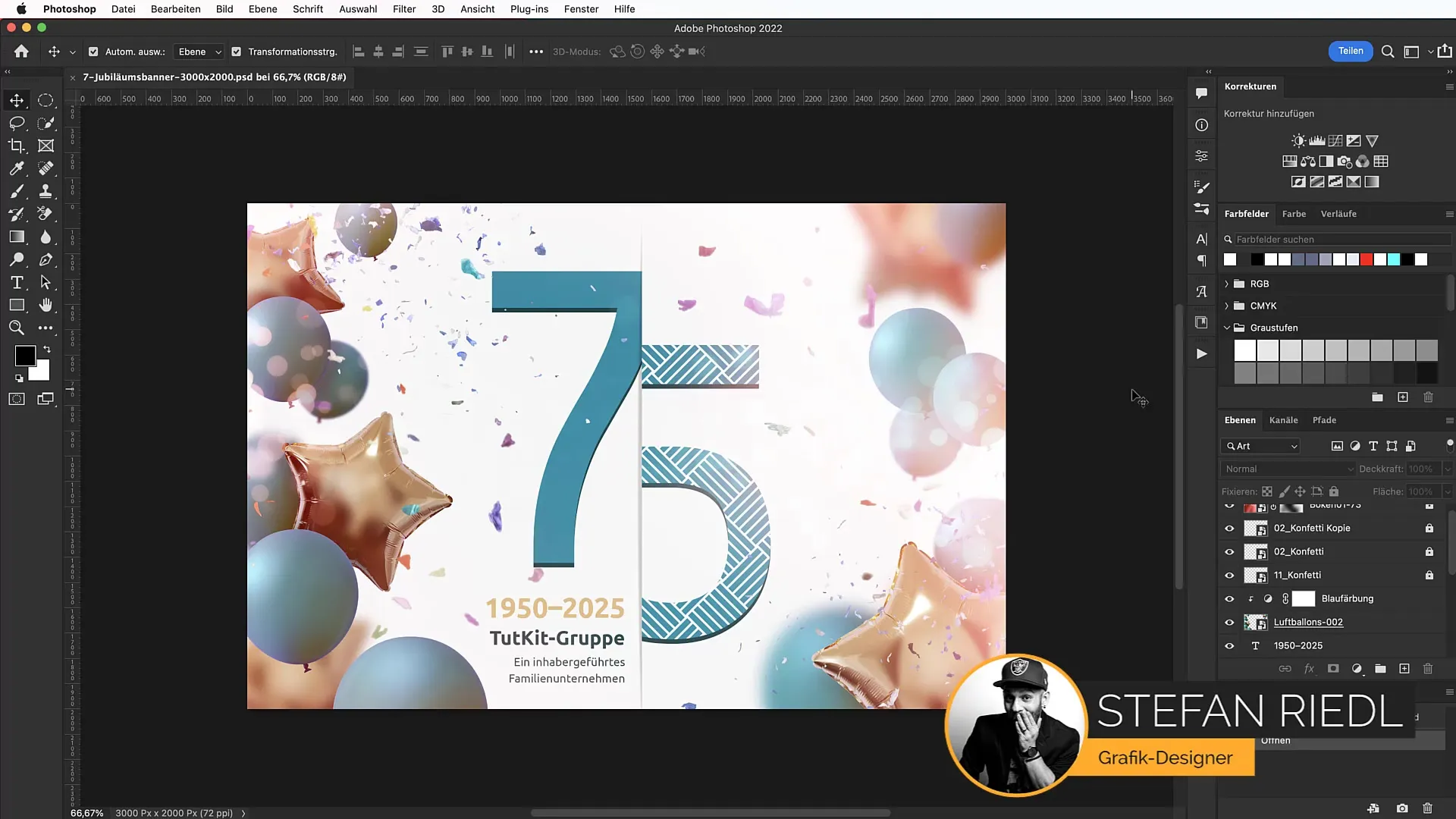
Stažení šablon
Otevři si svůj prohlížeč a přejdi na web tutkit. Zadej do vyhledávacího pole "čísla", abys našel předpřipravená jubilejní čísla. Vyber si balíček s pestřými číslicemi a stáhni si soubor PSD. Poté otevři soubor v programu Photoshop a zobraz vrstvu s číslem 75.
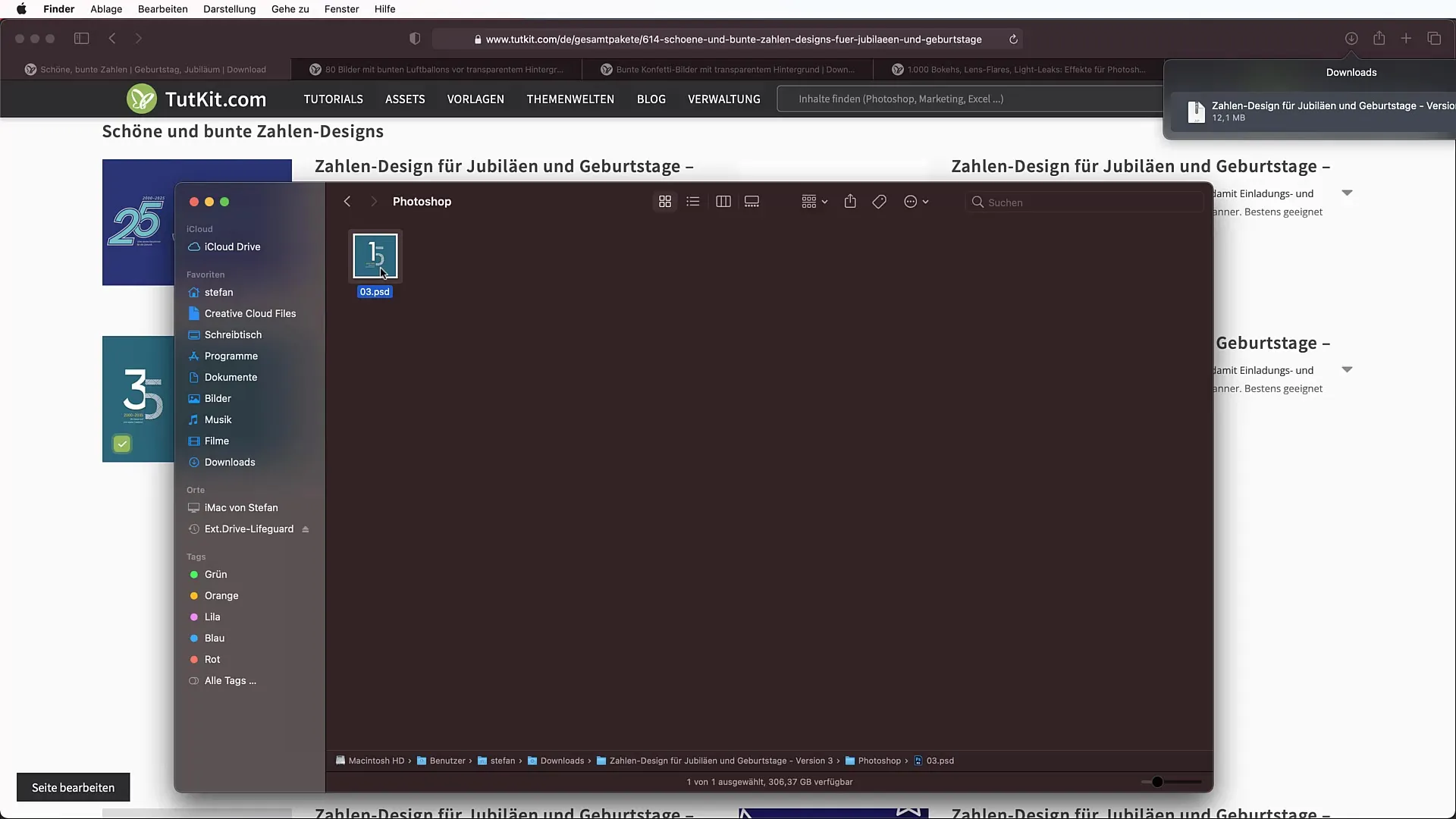
Vložení čísel do banneru
Zkopíruj vybrané číslo pomocí Ctrl + C (Windows) nebo Command + C (Mac) do schránky. Vrať se zpět do svého dokumentu a vlož ho pomocí Ctrl + V nebo Command + V. Číslo můžeš také přetažením vložit do svého dokumentu, což zjednoduší manipulaci.
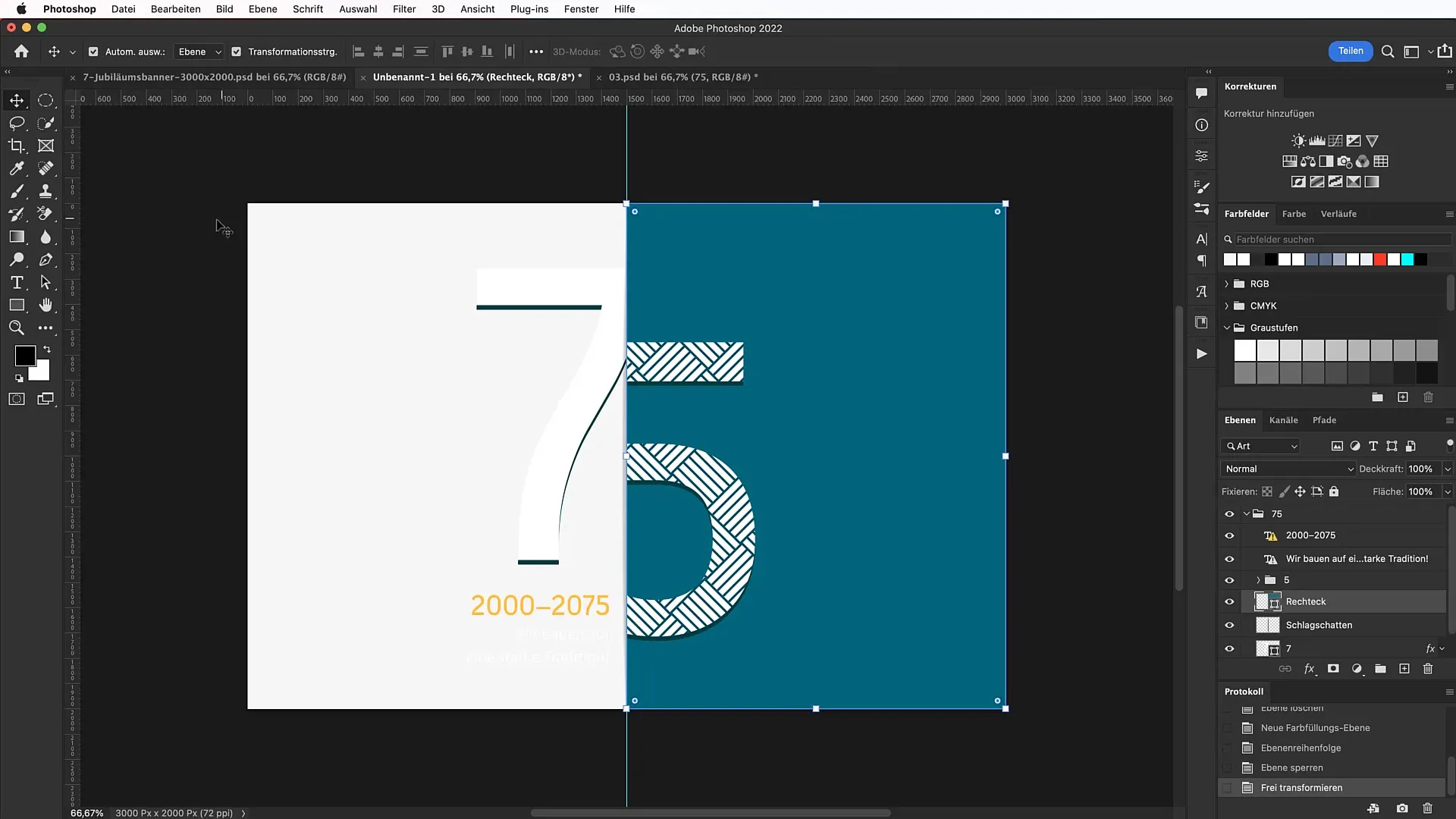
Dalším krokem je vytvoření barevného pozadí. Vytvoř novou vrstvu úprav pro barevnou plochu. Vyber lehce odstíněný odstín bílé (například hex kód F6F6F6) a přesuň tuto vrstvu pod jubilejní číslo. Zamknout vrstvu, abys zabránil nechtěným změnám.
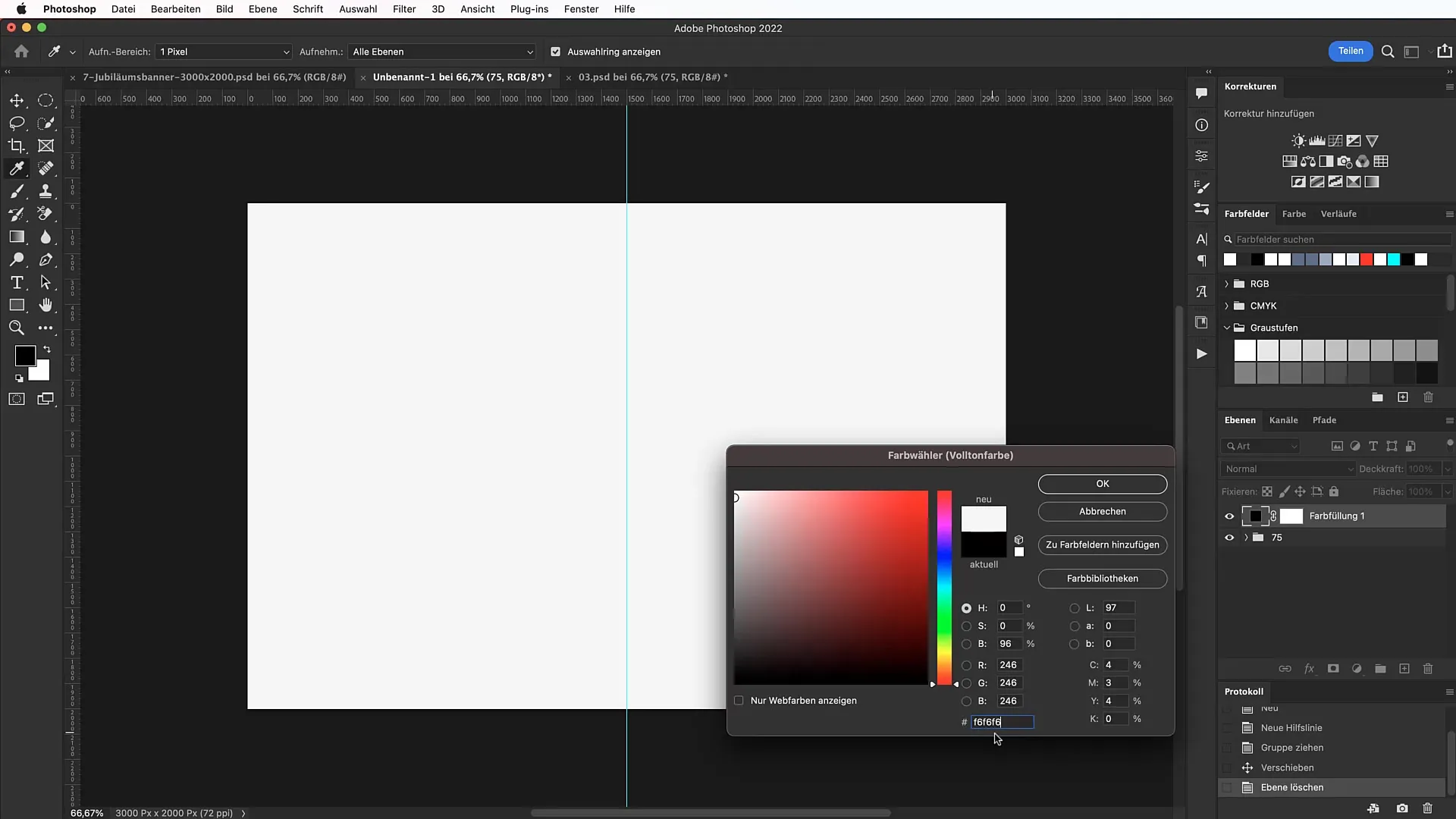
Úprava odstínu
Nyní přicházíš k estetické části. Jubilejní číslo by mělo být vytvořeno v atraktivním odstínu. Klikni na číslo, vyber nástroj obdélníku a uprav barvu. Pro číslo 75 použij hex kód 008BA5 pro silný vzhled.
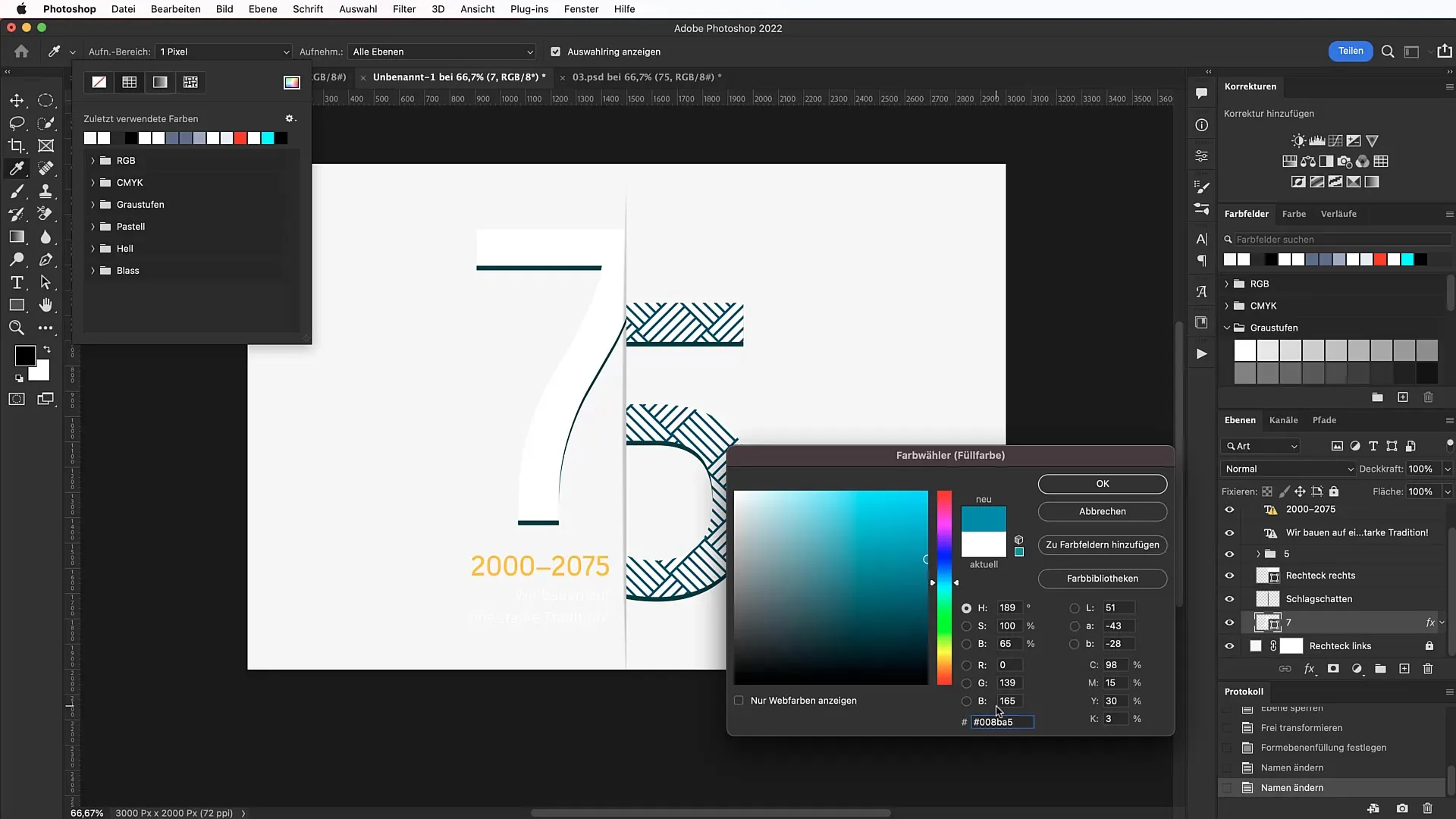
Přidání textu
Vyber nástroj pro text a zvol písmo. Doporučuji písmo Ubuntu, které si můžeš stáhnout z Google Fonts. Pro hlavní text nastav velikost písma na 78 bodů. Přidej text "Tutkit Skupina" a uprav barvu tak, aby ladila s celkovým designem.
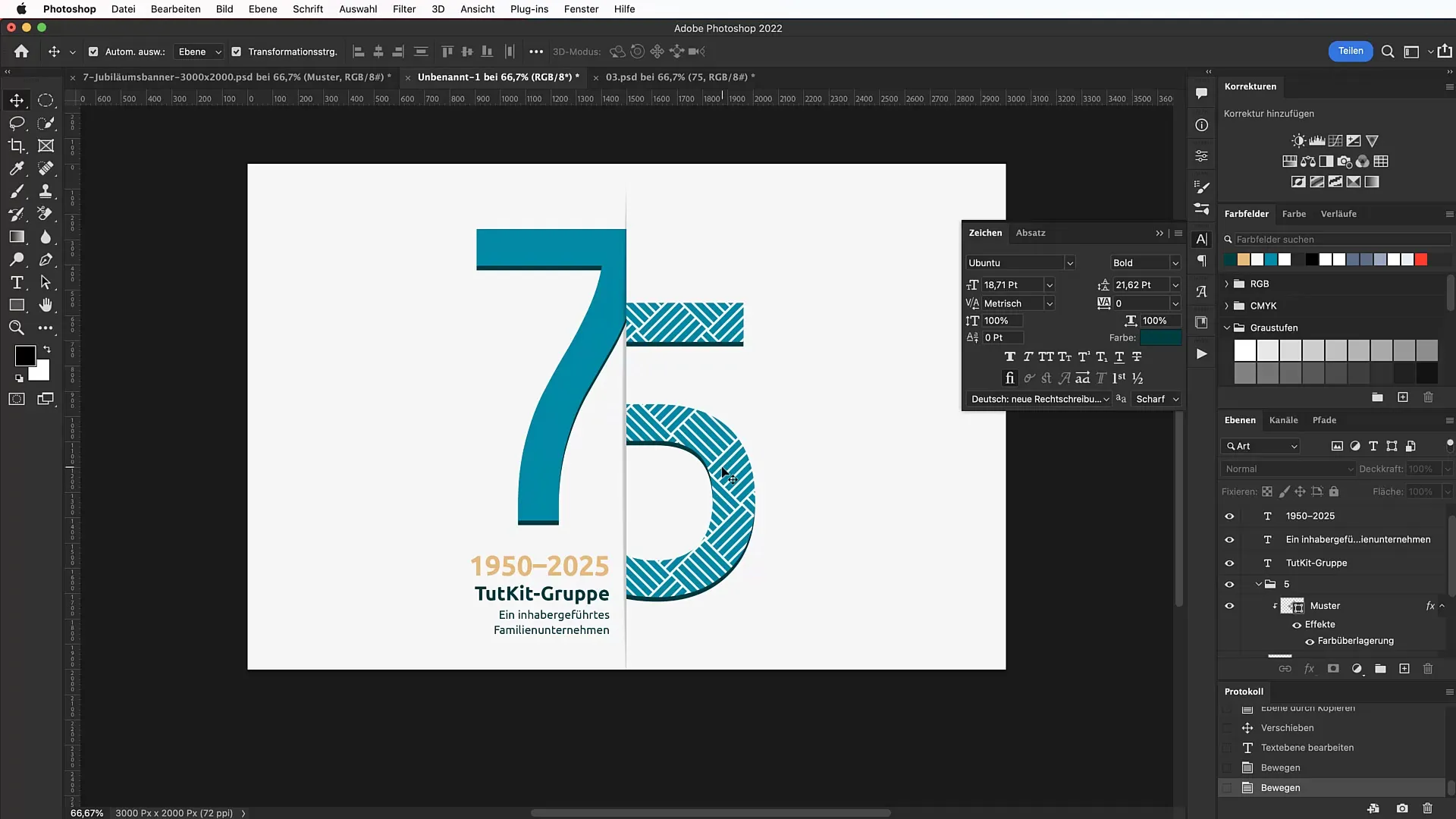
Dole přidej řádek s textem "Rodinný podnik vedený majiteli". Nastav velikost písma na 46 bodů a dbej na to, aby mezery mezi řádky a písmeny ladily s ostatními textovými prvky.
Přidání balónků
Aby banner vypadal slavnostněji, stáhni si přeslech s balónky z tutkitu. Po importu přetáhni obrázek do svého dokumentu a uprav velikost. Nezapomeň upravit barvy a sytost balónků, aby stylisticky ladily s tvým designem.
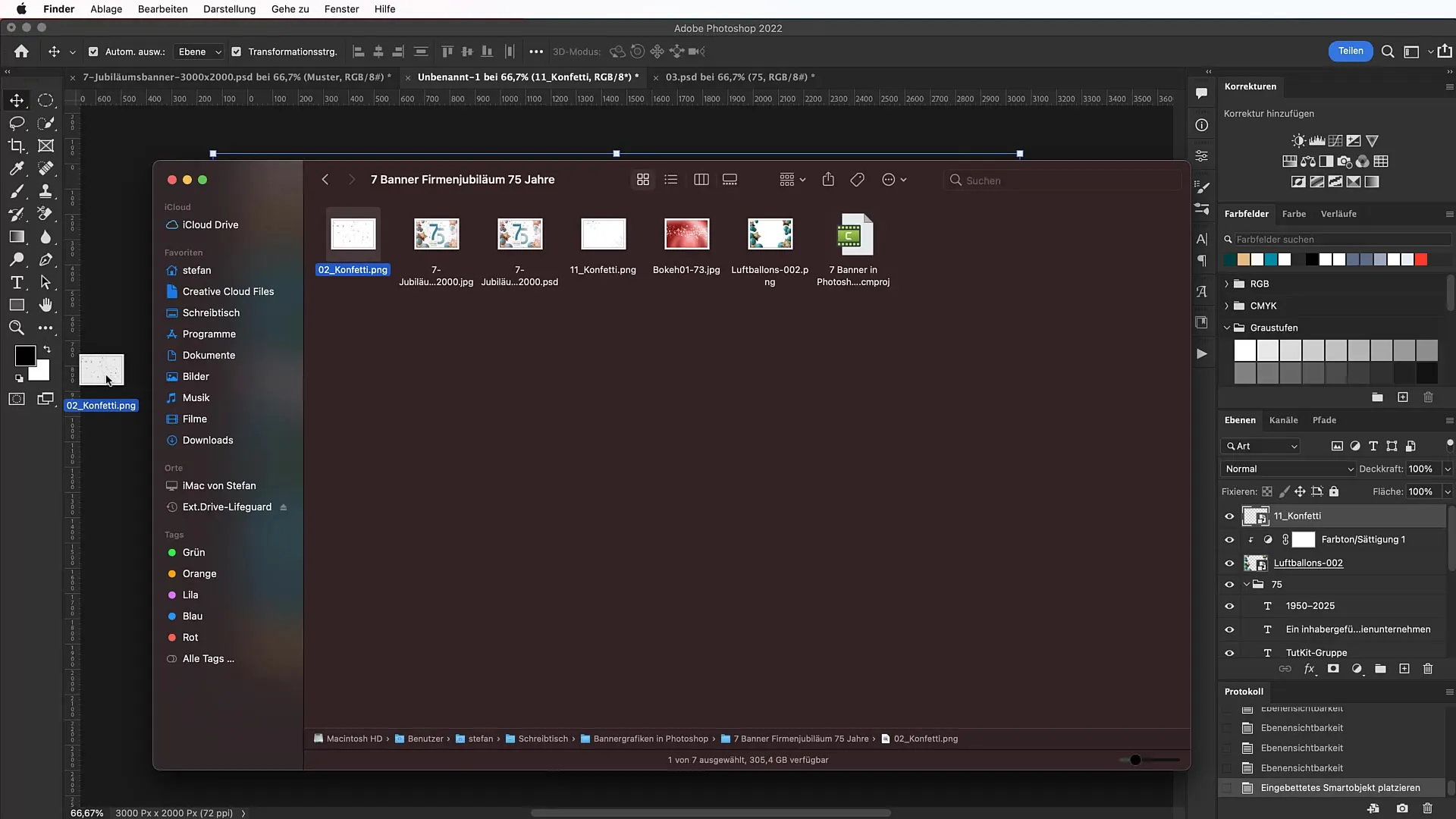
Aby byla večírková nálada ještě výraznější, přidej přeslech s konfety. Stáhni si tento také z tutkitu. Následně pozici a škálu konfet přizpůsob.
Dokončení s překryvy
Nyní zbývá poslední úprava. Pro harmonický celkový dojem použijte Bokeh efekty. Ty dodají vašemu banneru větší hloubku a vizuální přitažlivost. Ujistěte se, že je režim míchání nastaven na "Negativně násobit", abyste dosáhli nejlepšího efektu.
Kontrola designu
Nakonec byste měli svůj banner ještě jednou zkontrolovat. Dbejte na to, aby všechny prvky byly dobře umístěny a design působil harmonicky.
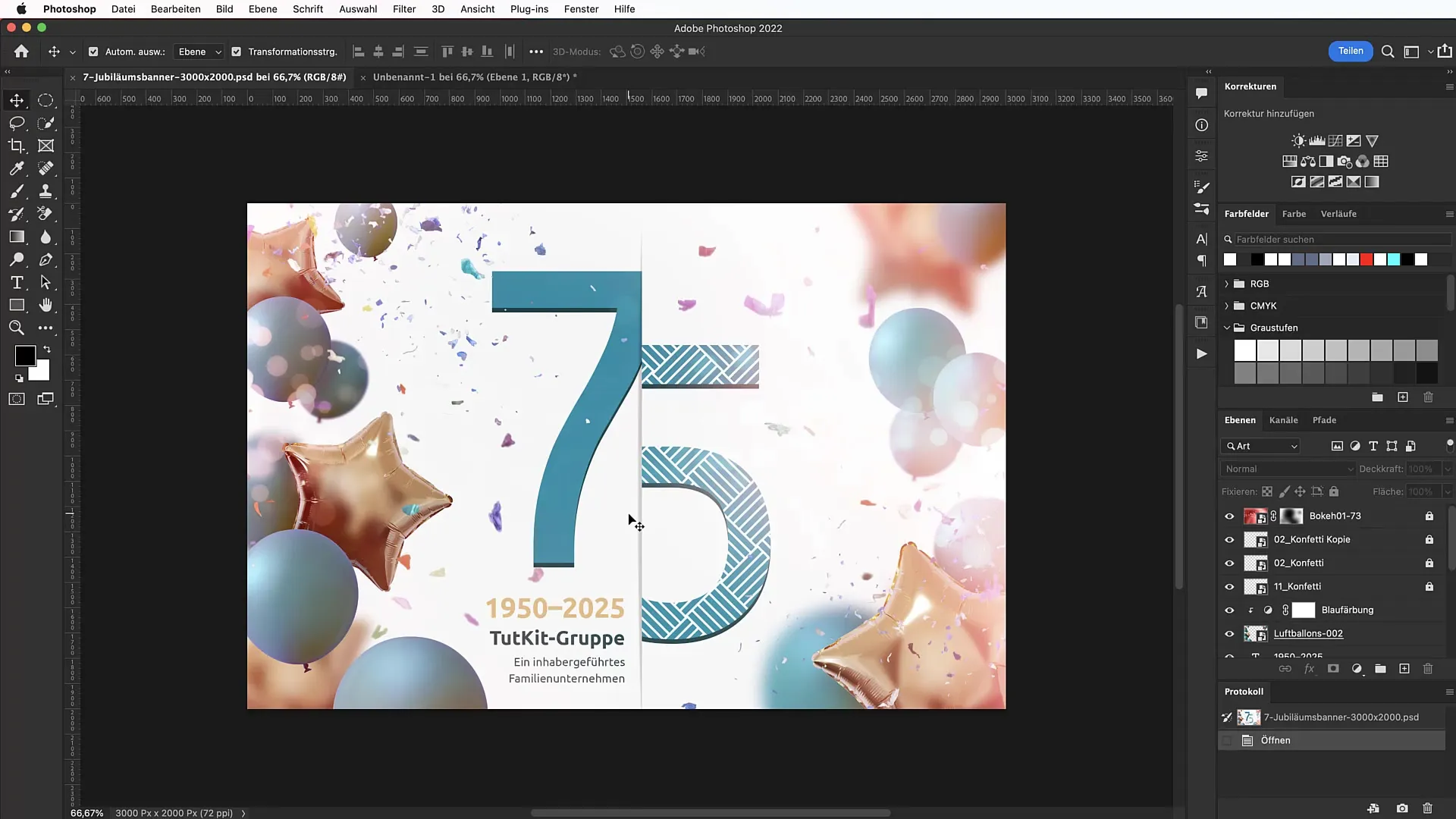
Shrnutí
V této příručce jste se naučili, jak vytvořit atraktivní výroční banner k 75. výročí firmy v programu Photoshop. Od vytvoření pracovní plochy přes stahování potřebných prostředků až po finální kontrolu designu – kroky jsou snadno reprodukovatelné.
Často kladené otázky
Jak stáhnu potřebné prostředky?Jděte na web tutkit.com a vyhledejte požadované zdroje jako jsou čísla, balónky nebo konfety.
Jak nainstaluji písma?Stáhněte si písmo z Google Fonts a nainstalujte jej do svého systému.
Jaký hex kód mohu použít pro bílé pozadí?Doporučovaný hex kód pro lehce nalomenou bílou je F6F6F6.
Musím vytvářet každý text ručně?Ne, můžete použít funkci Kopírovat a Vložit, abyste ušetřili čas, dokud máte k dispozici požadovaná písma.
Mohu kdykoliv upravovat barvy?Ano, můžete kdykoliv upravovat barvy každého prvku, abyste dosáhli požadované shody.


